Kaip nustatyti laikiną "Facebook" profilio paveikslėlį ar rėmelį

Naudodami "Facebook" laikiną profilio paveikslėlio funkciją, jums nebereikės prisiminti, kad atgal po atostogų ar stebėjimo vėl įjunkite savo profilį.
Kodėl nustatykite laikinojo profilio nuotrauką?
Jau keletą metų milijonai žmonių naudojo savo "Facebook" (ir kitą socialinės žiniasklaidos profilį) nuotraukas kaip politinio protesto priemonę (pvz., tuos, kurie palaiko santuokos lygybė Jungtinėse Amerikos Valstijose), solidarumas su grupėmis (pvz., 2015 m. teroristų išpuolių aukomis) ir kitaip atkreipti dėmesį į priežastis, žmones ir šventes jų kultūroje.
Iš pradžių jūs turėjote rankiniu būdu pakeisk savo profilio nuotrauką tokiems tikslams - įkeliant savo nuotrauką arba naudodami "Facebook" programą, kad ją kurti / leisti, o tada rankiniu būdu pakeisti savo profilio nuotrauką atgal. Tai reiškia, kad jei pamiršote pakeisti savo tiesioginio "St.-Patrick'o dienos profilio nuotrauką, galėtumėte pamatyti, kad pažiūrėję į" žalios bedazzled "nuotrauką, kitą dieną" Thanksgiving ".
Tačiau naudodami laikiną profilį, galite lengvai Grąžinkite savo profilį per valandą (trumpuoju laikotarpiu) iki metų (ilguoju laikotarpiu) - taip pat nepamirškite pakeisti savo profilio paveikslėlio, kai stebėjimo ar šventės laikotarpis yra praeitis.
Pažvelkime į kaip nustatyti laikiną profilio nuotrauką ir netgi naujesnę funkciją, laikinąsias fotografavimo rėmelius.
Kaip nustatyti laikiną profilį nuotrauką
Norėdami nustatyti laikiną profilio nuotrauką, prisijunkite prie "Facebook" paskyros ir ieškokite "Redaguoti Profilio "šalia kairiosios rankos naršymo stulpelio viršaus.
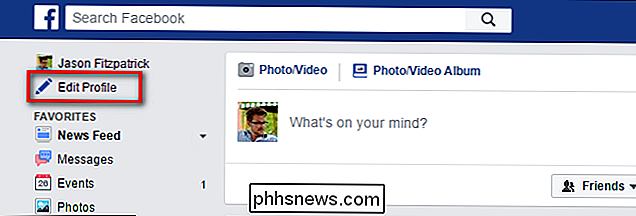
Puslapyje profilio redagavimo spustelėkite savo profilio nuotrauką, kad ją pakeistumėte - kai pelę kursitės ant nuotraukos, pamatysite" Atnaujinti profilį nuotrauką " "Indikatorius, kaip parodyta žemiau.

Čia galite pasirinkti iš bet kurio numerio Nuotraukų skaičius panašus į įprastą profilio pakeitimą: galite įkelti naują nuotrauką, prikabinti nuotrauką savo kameroje arba naudoti anksčiau įkeltą nuotrauką.
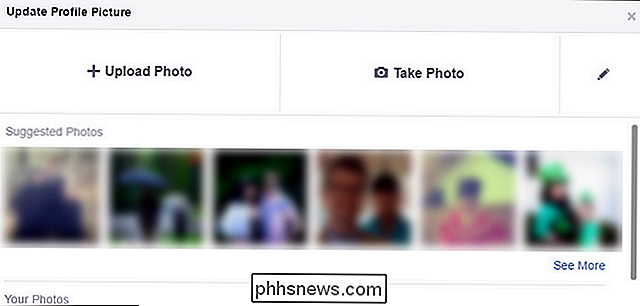
Mes ketiname įkelti naują nuotrauką, nes mes taip pumpuojame apie Helovyną mes galėtume atsikratyti akivaizdoje. Susipažink su Džeku - visiškai mūsų 2014 Halloween kostiumas-Skellingtonas. Neatsižvelgiant į jūsų profilio paveikslėlio šaltinį (ar jūsų malonumą apie Helovyną), spustelėkite mygtuką "Padaryti laikinuosius" apatiniame kairiajame kampe.
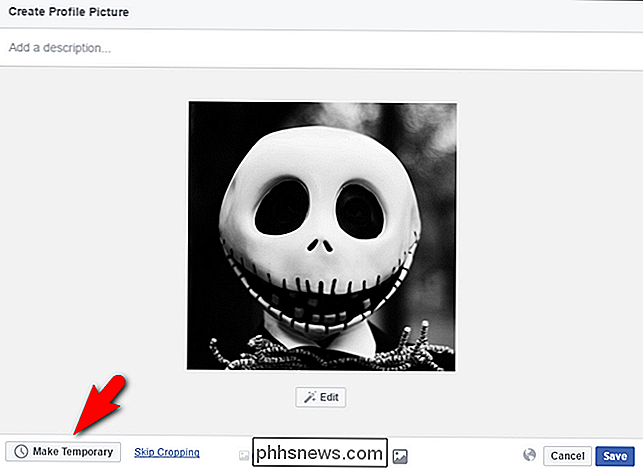
Gautame išskleidžiamajame meniu galite pasirinkti 1 valandos žingsnius, 1 diena, 1 savaitė ir "individualizuotos". Taip pat galite spustelėti "Niekada, kad galėtumėte lengvai grįžti iš laikino režimo, neprasidėję".
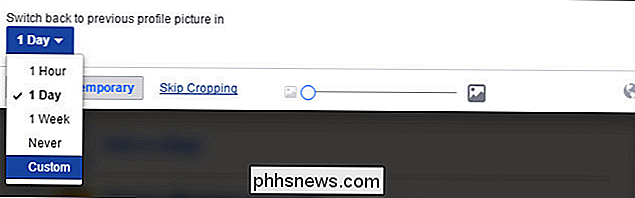
Galite pasirinkti vieną iš nustatymų arba nustatyti pasirinktą datą. Pasirinkta data leidžia jums nustatyti bet kurią datą nuo dabartinės akimirkos iki 22.12.29 val. 23.59 val. Kodėl tą laiką? Nėra jokios idėjos, bet mes bandėme nustatyti "laikiną" profilį iki <9999> m. Pabaigos, gavome klaidą ir tada važiavome datą, kol radome toliausią datą, kurią ji leis. Atminkite švelnius skaitytojus, viską, ką mes darome, mes padarysime už tave.
Kadangi šis konkretus profilio paveikslėlis yra labai Helovinas orientuotas, leiskite nustatyti galiojimo pabaigos datą iki pirmojo lapo. Spustelėkite "Nustatyti", kad patvirtintumėte datą ir laiką, tada pagrindiniame profilio paveikslėlyje spustelėkite "Išsaugoti".
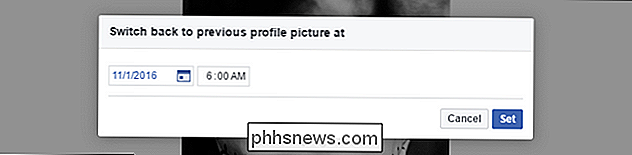
Dabar, po Helovyno, mūsų Jack'o Skellingtono profilio nuotrauka sugrįš į mūsų ankstesnę profilio nuotrauką be jokio įsikišimo. mūsų vardu.
Kaip nustatyti laikino profilio paveikslėlių rėmelį
Be to, kad atnaujintumėte profilio paveikslėlių sistemą, kad palaikytumėte laikinus vaizdo keitimus, "Facebook" taip pat turi "rėmelių" funkciją, kurioje galite pridėti rėmelio perdangą į savo profilio nuotrauką. parodyti paramą socialinėms problemoms, organizacijoms, sporto komandai ar kitam subjektui.
Norėdami patekti į rėmelių sistemą, prisijunkite prie "Facebook" paskyros ir pereikite prie šio profilio paveikslėlio "Frames" nuoroda. Iš pradžių ši funkcija gali atrodyti naturali, tačiau todėl, kad esate, pagal numatytuosius nustatymus nustatykite kategoriją "Bendra", kurioje yra tik keletas bendrų rėmelių. Norėdami pakeisti kategoriją, spustelėkite išskleidžiamąjį meniu, esantį šalia viršutinio dešiniojo profilio nuotraukos kampe. Čia rasite variantų, pavyzdžiui, įvairių sporto organizacijų ir padalinių, "Žaidimų", "Priežastys" ir "Filmai", be kitų.
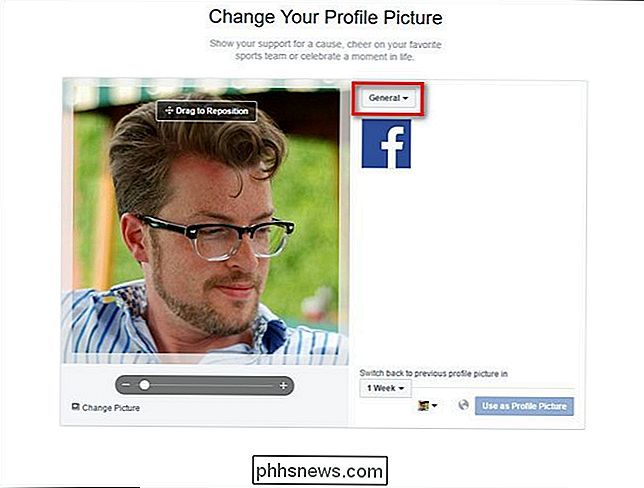
Pasirinkite rėmelį, kurį norite naudoti. Mūsų pavyzdys, pateiktas žemiau, yra informavimo ženklas, skirtas Pasaulio Parkinsono koalicijos konferencijai Portlande. (Atsižvelgiant į tai, būtų malonu, jei kiekvienai piktograma būtų trumpa santraukų dėžutė, taigi jūs neturite, tarkim, klaidų, susijusių su šiuo Portlando turizmo kampanijos rėmeliu.) Pasirinkę rėmelį, galite spustelėti "1 savaitės" išskleidžiamasis meniu, kad pakoreguotumėte, kiek laiko jūs norite išlaikyti rėmelį, kaip tai padarėme ankstesnio skirsnio laikinojo profilio paveikslėlyje.
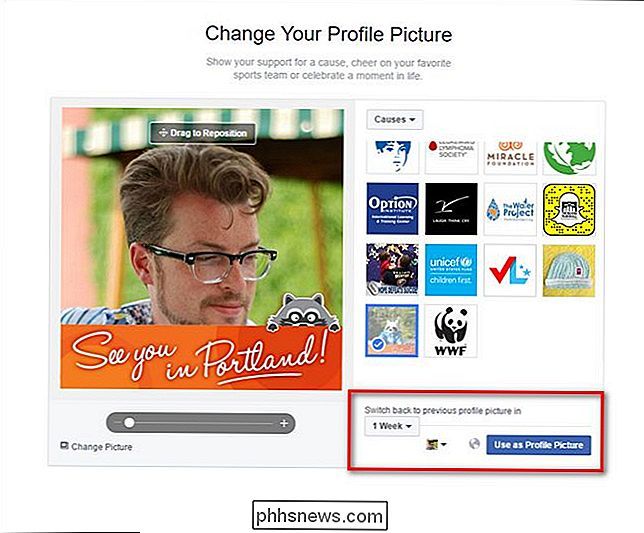
Panašiai kaip ir viso profilio nuotraukos keitimo metu, rėmelis pasibaigs nurodyta data ir jūsų profilio nuotrauka grįš į ankstesnę būseną.
Trumpai tweaking, jūs taip pat galite nustatyti laikinas profilis nuotraukas, kurios dalijasi savo nuomones, aistras ir nusiskundimus, per tam tikrą laiką, prieš grąžindami savo profilį į savo ankstesnė valstybė.

Kaip konvertuoti "PowerPoint" į DVD, vaizdo įrašą ir PDF
Mane paklausė, kaip daug kartų paversti "PowerPoint" DVD, "Flash" ar "PDF" savo kolegomis, kad aš pagaliau ketinu parašyti pamoką apie tai, kaip tai padaryti. Yra daug atvejų, kai pateikdami pristatymą neturite prieigos prie kompiuterio, kuriame veikia "Microsoft PowerPoint", tokiais atvejais gali būti lengviau įkelti DVD, paleisti filmo failą, pvz., "B

Kaip greitai įdėti teksto blokus "Microsoft Word" su AutoText
Mes visi turime keletą didelių teksto dalių, kurias turime reguliariai įvesti, pvz., Jūsų adresas, ilgi vardai ar frazės ar net stalus ir vaizdus, kuriuos dažnai naudojate. "AutoText" funkcija "Word" leidžia jums saugoti šiuos teksto gabalėlius ir greitai įterpti jas keliais klavišais, taigi galite spausdinti mažiau laiko.



